パスワードの変更・再発行
WEB管理画面にログインされている場合は、こちらからパスワードを変更できます。
パスワードを忘れてしまった場合は、以下の方法でパスワードをご変更ください。
Tips利用登録がまだの社員はパスワードを発行し、WEB管理画面にログインすることで利用登録が可能です。
もくじ
パスワード再設定の注意事項
パスワード再設定の方法
メールの「パスワードを変更する」クリック時にエラーになるとき
パスワード再設定の注意事項
以下の場合、パスワードが存在しないため、パスワードの再発行はできません。
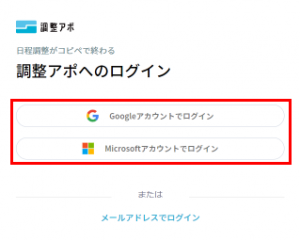
パスワード再設定の方法
1.調整アポのログイン画面の「メールアドレスでログイン」をクリックします。
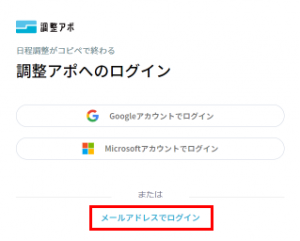
2.「パスワードをお忘れですか?」をクリックします。
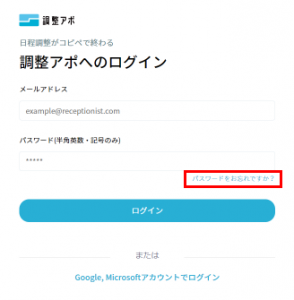
3.登録しているメールアドレスを入力し、「パスワードを再設定」をクリックします。
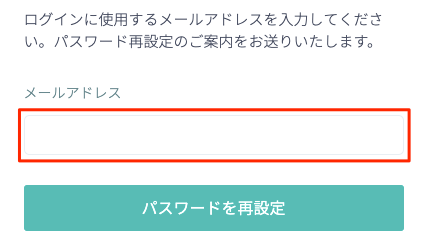
( 画像をクリックすると拡大表示します )
Check『メールアドレス ‘***’ のユーザーが見つかりません。アカウントの登録がない、またはログイン方法が異なる可能性があります。
「SAML認証はこちら」または調整アポ (https://scheduling.app.receptionist.jp/sign_in) の「Google/Microsoftアカウントでログイン」をお試しください。』と表示される場合
「SAML認証はこちら」または調整アポ (https://scheduling.app.receptionist.jp/sign_in) の「Google/Microsoftアカウントでログイン」をお試しください。』と表示される場合
・入力したメールアドレスが正しいかご確認ください。
・「パスワード再設定の注意事項」をご確認ください。
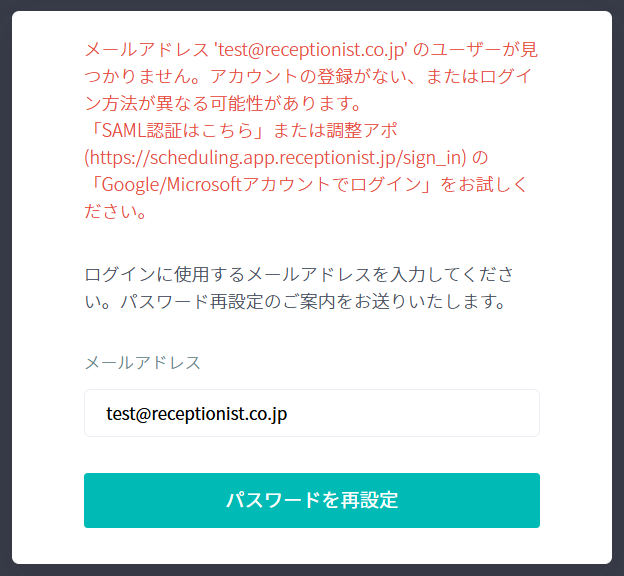
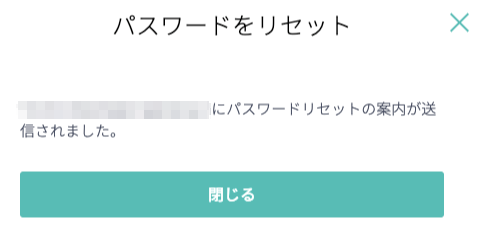
( 画像をクリックすると拡大表示します )
5.入力したメールアドレス宛に届いたメールの「パスワードを変更する」またはその下のURLをクリックします。
件名:[RECEPTIONIST]パスワードの再設定について
TipsパスワードリセットのURLは、パスワードを更新、または再度パスワード再設定URLを発行するまでは有効です。
件名:[RECEPTIONIST]パスワードの再設定について
TipsパスワードリセットのURLは、パスワードを更新、または再度パスワード再設定URLを発行するまでは有効です。
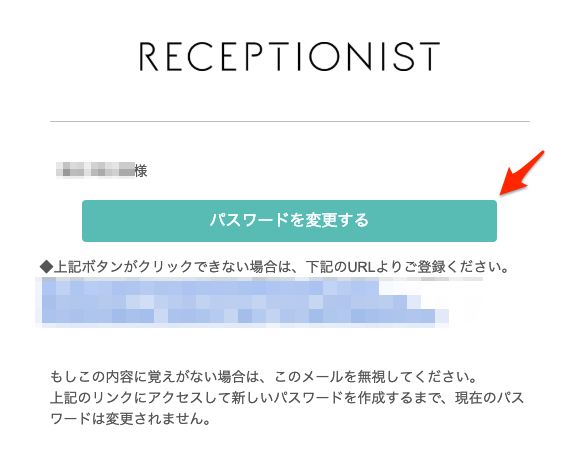
( 画像をクリックすると拡大表示します )
Checkメールの「パスワードを変更する」クリック時にエラーになるとき
{“success”:false,”error”:{“code”:”E01007″,”message”:”パスワード再設定URLが無効です。お手数ですが再度パスワード再設定をしていただくか、弊社ヘルプセンターまでお問い合わせください 。”}}
以下ご確認ください。
1.再度「パスワードをお忘れですか?」からパスワード再発行を行い、届いた最新のメールからクリックをお試しください。
2.メールのURLをコピーし、直接Google Chromeブラウザに貼りつけて、ページを表示してください。
3.上記でもエラーになる場合は、貴社ネットワークのセキュリティが起因している可能性があるため、貴社のセキュリティ担当にご確認ください。(参考:RECEPTIONIST事前設定)
4.上記で原因の特定が難しい場合は、社外ネットワークに接続した状態で、再度「パスワードをお忘れですか?」より再設定を行い、届いた最新のメールからパスワード再設定をお試しください。
6.新しいパスワードを入力し、「パスワードを再設定」をクリックします。
Check パスワードは、大文字英字・小文字英字・数字・記号のいずれか3種類以上を含んだ8文字以上のパスワードを設定する必要があります。
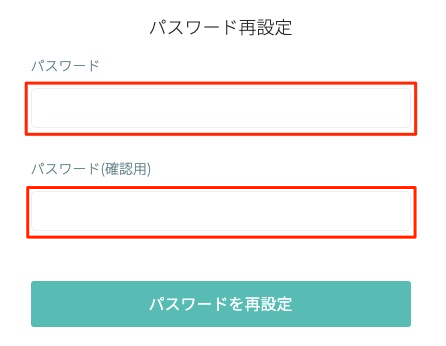
7.「パスワードを更新しました。」と表示されれば、パスワードの再設定が完了です。

この記事は役に立ちましたか?


